
Ultima actualizare pe
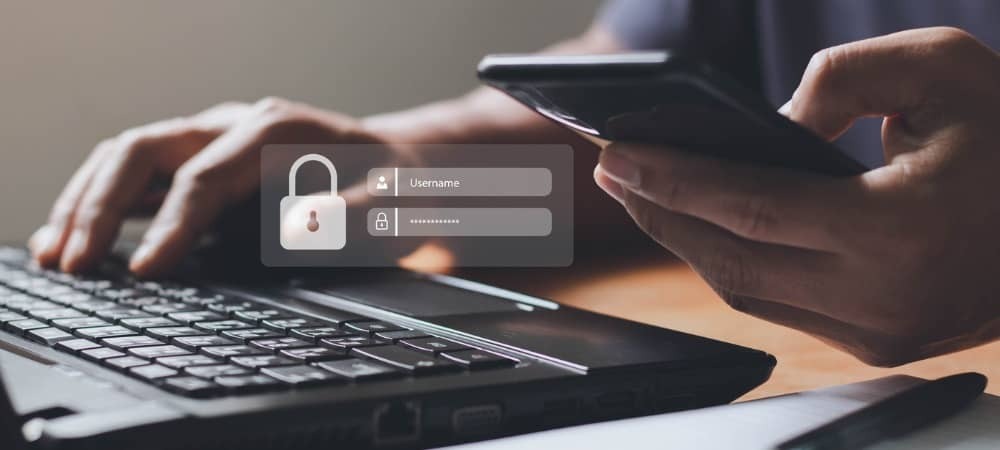
Este ușor să uiți o parolă de rețea complicată. Dacă doriți să vizualizați parolele rețelei Wi-Fi salvate pe iPhone și iPad, urmați acest ghid.
Dacă vă conectați la o mulțime de rețele Wi-Fi diferite, cu siguranță veți uita unele dintre parolele dvs. Datorită iPad și iOS 16 (și versiuni ulterioare), puteți vizualiza parolele rețelei Wi-Fi salvate pe iPhone sau iPad.
Sigur, poți cere cuiva partajați o parolă Wi-Fi pe iPhone, dar acum există o nouă opțiune. Apple introduce posibilitatea de a vizualiza parolele Wi-Fi salvate pe telefon sau tabletă.
Această caracteristică vă permite să găsiți și să vizualizați cu ușurință parolele de rețea salvate. Iată cum funcționează.
Cum să vizualizați parolele rețelei Wi-Fi salvate pe un iPhone sau iPad
Pentru a găsi parolele Wi-Fi salvate pe telefon, urmați pașii următori:
- Deschis Setări din ecranul de start.
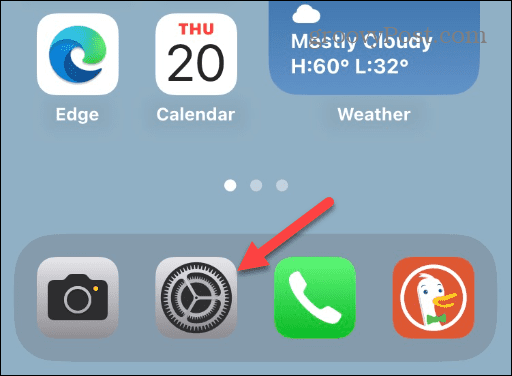
- Atingeți Wifi din optiuni.
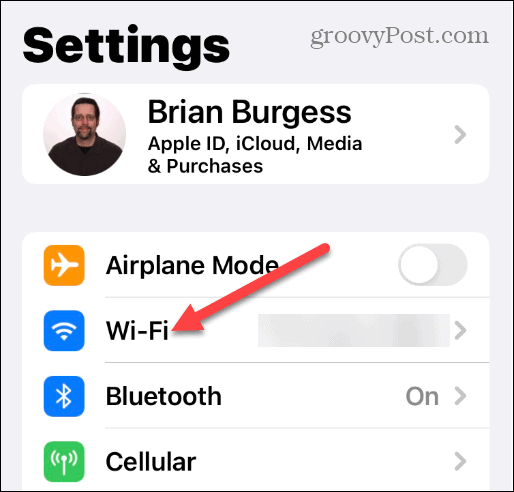
- Atingeți numele rețelei la care sunteți conectat.
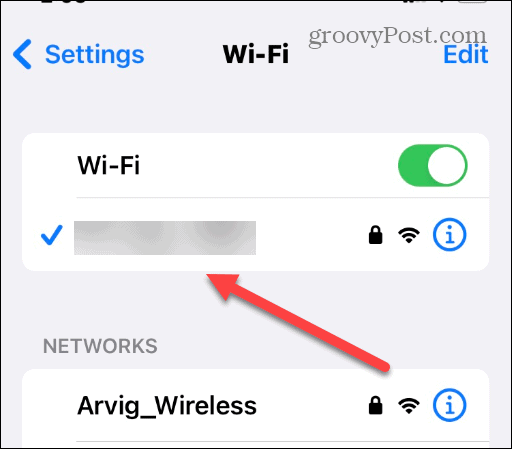
- Apăsați pe Parola pe ecranul următor.
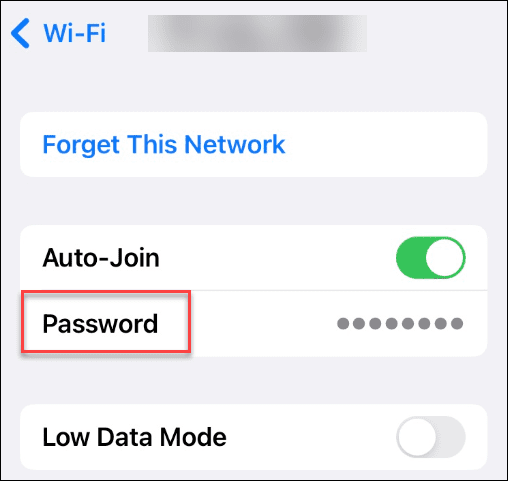
- Telefonul dvs. va folosi mecanismele locale de securitate, cum ar fi Face ID, Touch ID, sau PIN.
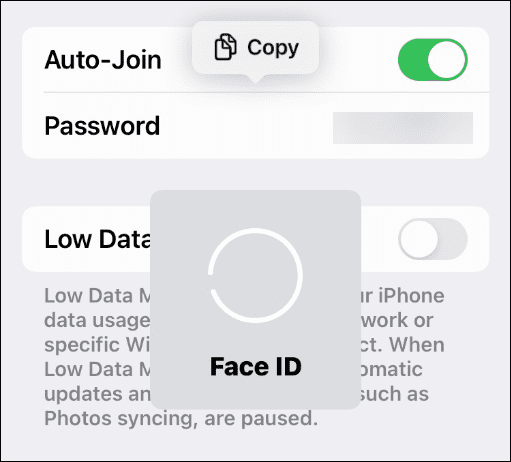
- Parola de rețea va apărea alături de a Copie pentru a putea partaja cu ușurință parola.
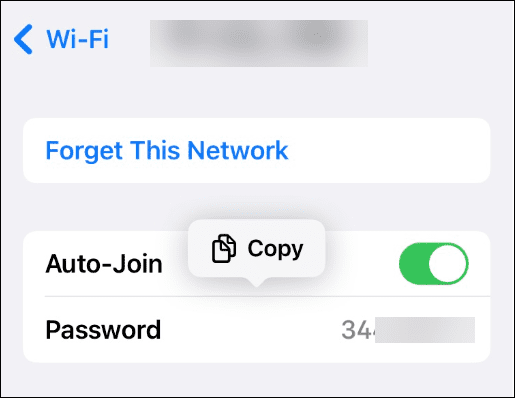
- Pentru a găsi parolele anterioare ale rețelei Wi-Fi, atingeți Editați | × în colțul din dreapta sus.

- Apasă pe Info butonul de lângă rețeaua pentru care doriți parola.
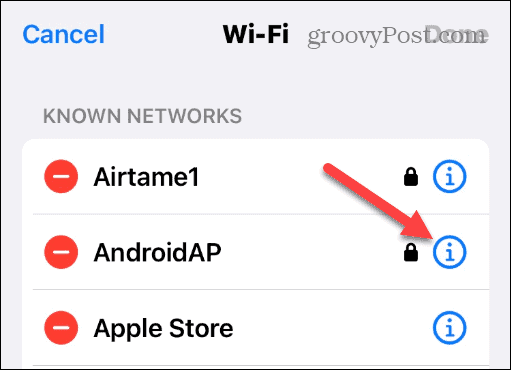
- Atingeți Parola și veți primi parola de rețea în text simplu.
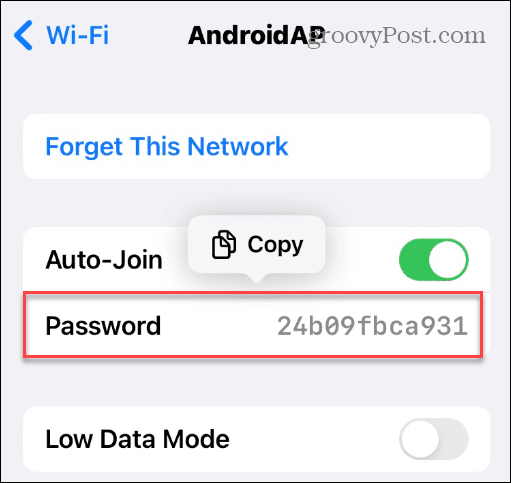
Configurarea iPhone-ului dvs
Când vizualizați parolele, le puteți copia și salva într-o locație sigură sau le puteți partaja unui prieten sau coleg. Totuși, cel mai bine ar fi să fii judicios în a le trimite în jur. Și dacă credeți că parola telefonului dvs. a fost compromisă, puteți schimba parola Wi-Fi pe iPhone.
De asemenea, merită menționat că poți vizualizați parolele salvate în Safari pe iPhone sau iPad; nu aveți nevoie de iOS 16 pentru această funcționalitate.
Puteți face alte lucruri interesante cu iPhone și iPad care rulează iOS 16. De exemplu, poți recupera mesajele șterse și activați rambursarea haptică la tastatură.
Dacă vă place ideea de a vă personaliza ecranul de blocare cu mai multe informații utile, aflați despre adăugarea de widgeturi la ecranul de blocare. Și dacă găsești că noul buton Căutare de pe ecranul de pornire este enervant, poți eliminați butonul de căutare de pe iPhone.
Cum să găsiți cheia de produs Windows 11
Dacă trebuie să transferați cheia de produs Windows 11 sau doar aveți nevoie de ea pentru a face o instalare curată a sistemului de operare,...
Cum să ștergeți memoria cache, cookie-urile și istoricul de navigare Google Chrome
Chrome face o treabă excelentă în stocarea istoricului de navigare, a memoriei cache și a cookie-urilor pentru a optimiza performanța browserului online. E cum să...
Potrivirea prețurilor în magazin: Cum să obțineți prețuri online în timp ce faceți cumpărături în magazin
Cumpărând în magazin nu înseamnă că trebuie să plătești prețuri mai mari. Datorită garanțiilor de potrivire a prețurilor, puteți obține reduceri online în timp ce faceți cumpărături în...
